最近有朋友咨询小编关于在乐秀视频编辑器中视频怎么转音频,今天小编就为大家带来了在乐秀视频编辑器中视频转音频的具体方法,希望可以帮助到你们。接下来,一起来了解了解吧。
在乐秀视频编辑器中视频转音频的具体方法
1、简单来说,要想使用乐秀视频编辑器将视频转换为音频文件,那就得从主页里先找到“视频转音频”的功能(如下所示)。
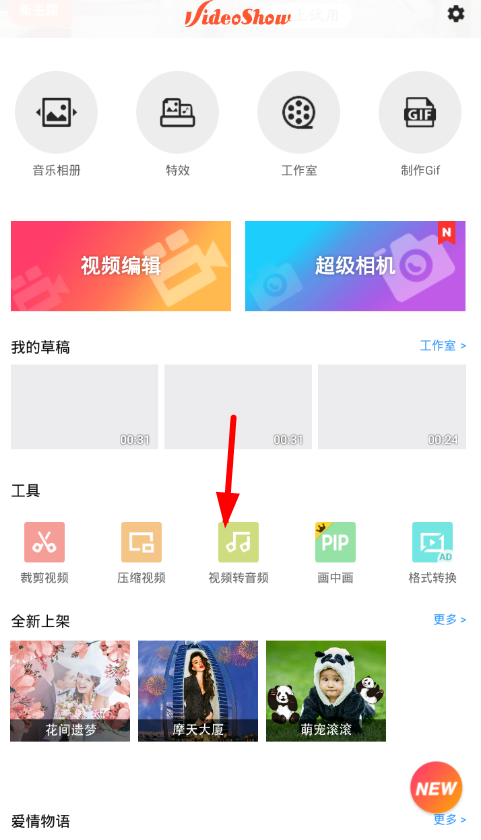
2、从下方出现的列表里点击“新建”选项,就能够进入手机本地相册里查找各种视频文件,从而选中进行转换了。
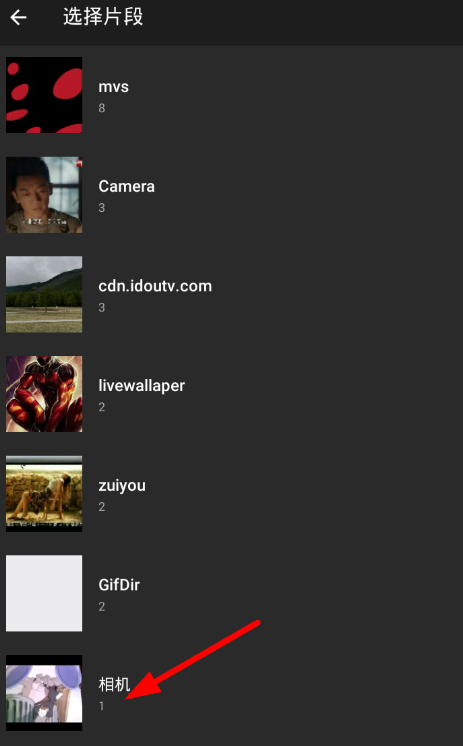
3、通过拖动下方的进度条,大家还可以截取需要转换为音频的视频片段,之后点击右上角的对勾就能够成功导出mp3文件了。
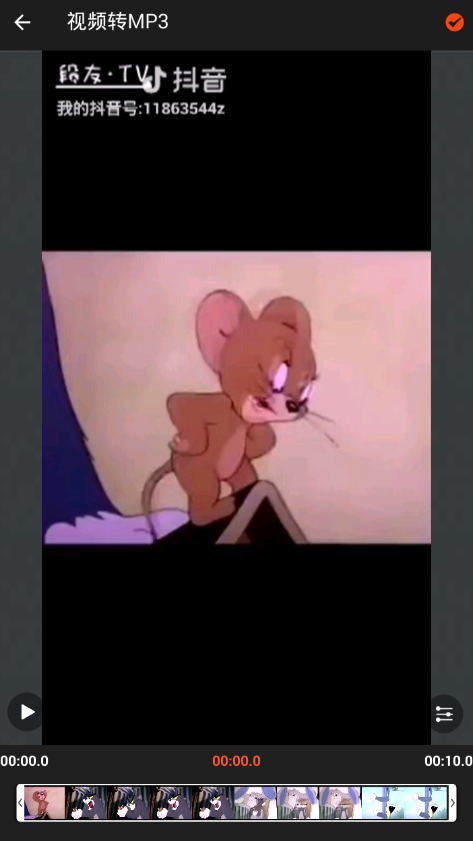
以上关于在乐秀视频编辑器中视频转音频的具体方法就结束了,是不是很赞啊,记得帮小编分享出去哦。








